アンドロイドのスマホやタブレットを
使ってる方に向けてのお話しです。
今使ってるスホやタブレットの中に
データが無いというひとはいませんよね。
ともだちや家族の連絡先
大好きなアーティストの音楽動画
LineやGmail でやり取りした
トークや写真
楽しみにしてる旅行の日程などなど。
スマホのデータは日を追うごとに、どんどん
増えていきます。
ただ工夫もなく、とりためていくと
たぶん、おそらく問題がでてきます。
それは、
確かに入れてあるのはわかってる
メモや写真を
必要なときに見つけきれない!
できればこうなる前に、または
運悪くこうなってしまったかたも
究極のデータベースアプリ
「Memento Database」
これを使えば、そういう状況とは
無縁のスマホ生活を送れるのです。
Memento Database のインストールから実際に活用してみる
インストールしてから、実際に
使うまでのおおまかな流れです。
- インストール
- データベースの設定
種類や各項目の名前を決める - データを入力してみる
- 入力されたデータを検索してみる
ここではあまり考えずこんな感じくらい
でながめるだけでいいですから。
とりあえずやれば、なんとなく
わかります。最初はそれだけでOK。
それでは、実際にやってみましょう!
なにごとも習うより慣れろです。
Memento Database をインストール
ブラウザの検索窓で
「MementoDatabase」で検索し
このアプリのサイトにいきます。
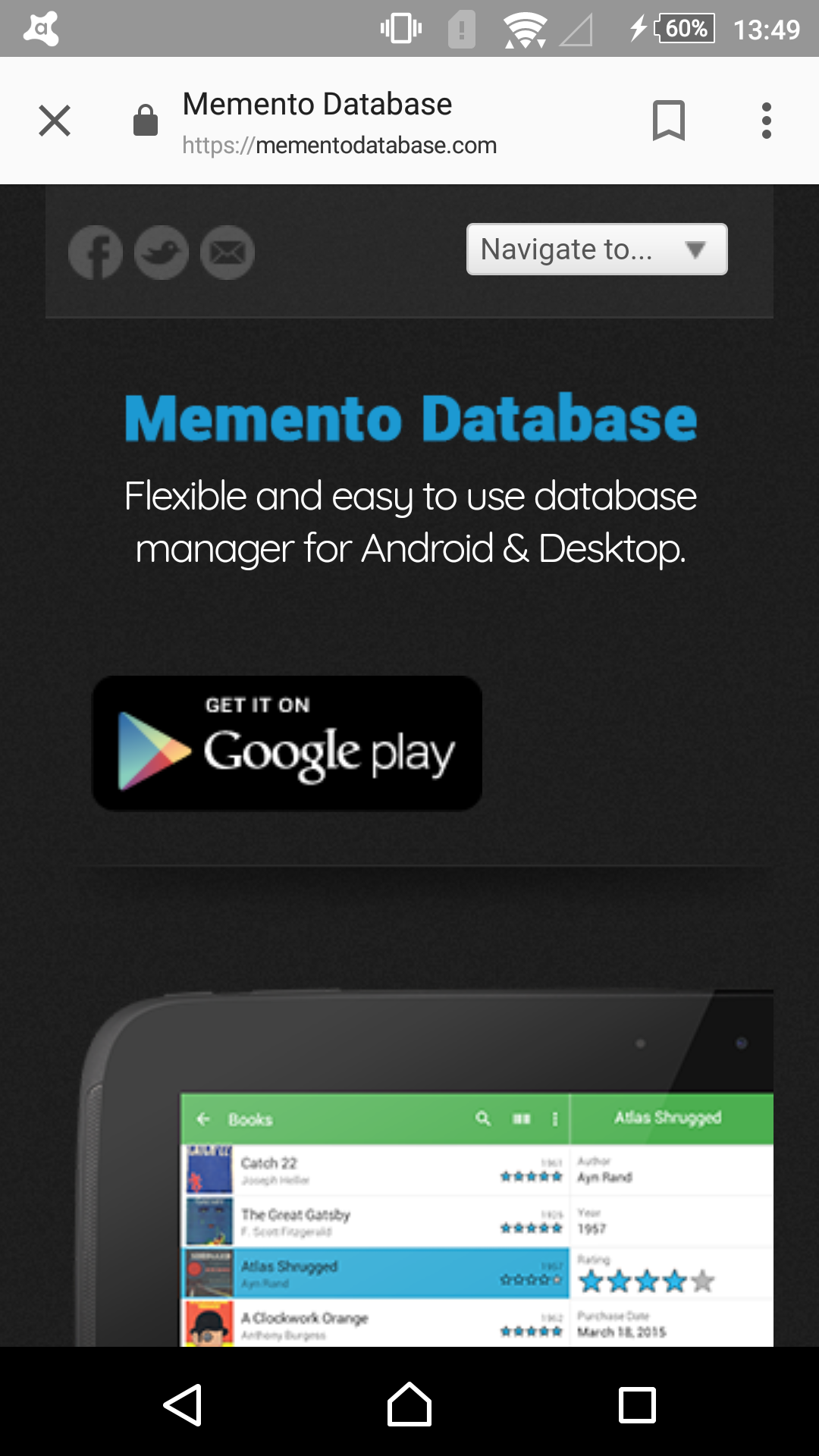
画面の真ん中あたりにある
GET IT ON
Googleplay
をタップし、ストアにいきます。
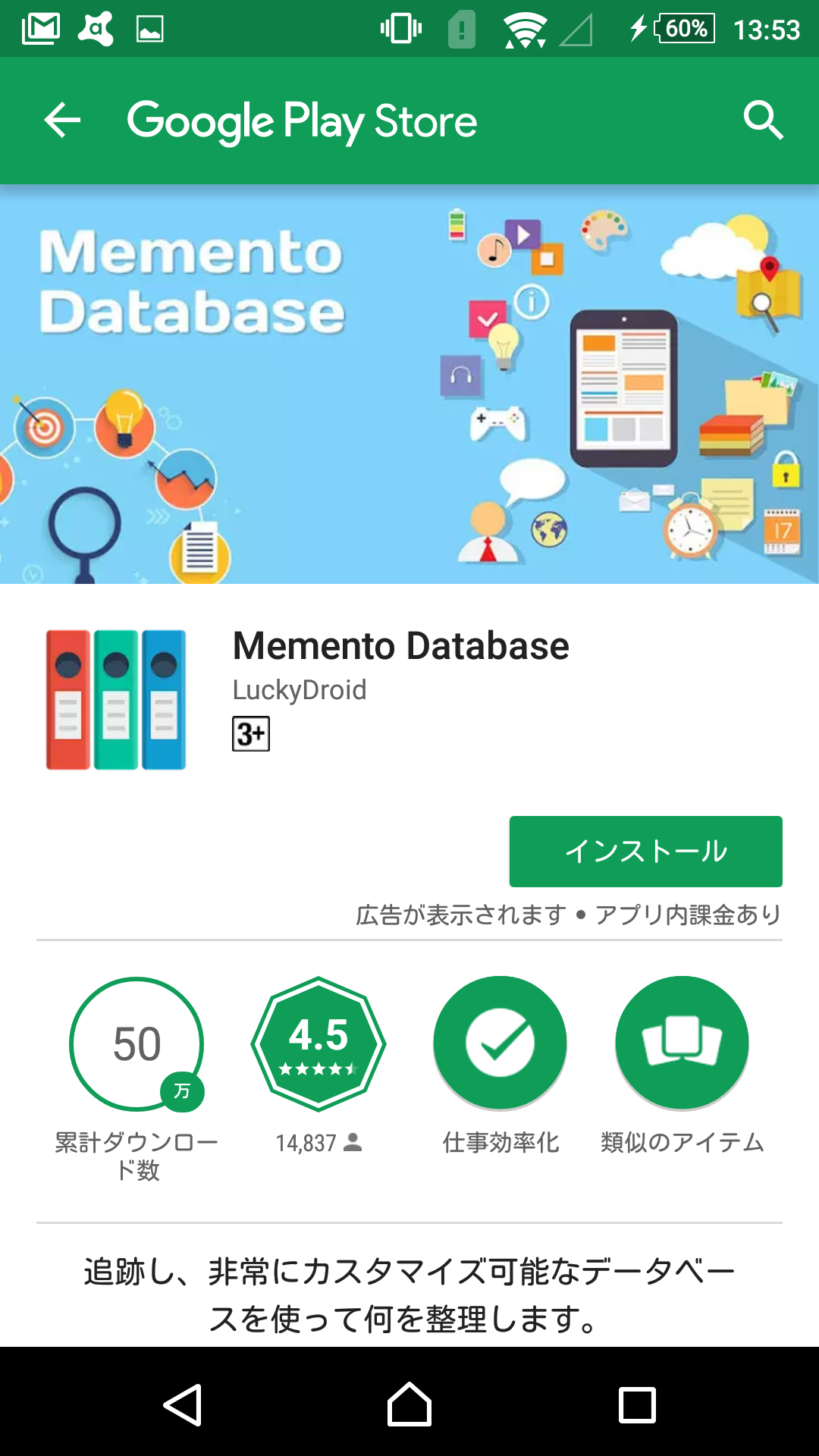
お決まりの「使用許諾書」です。
素直に右下の「承諾」をタップ
してインストール開始です。
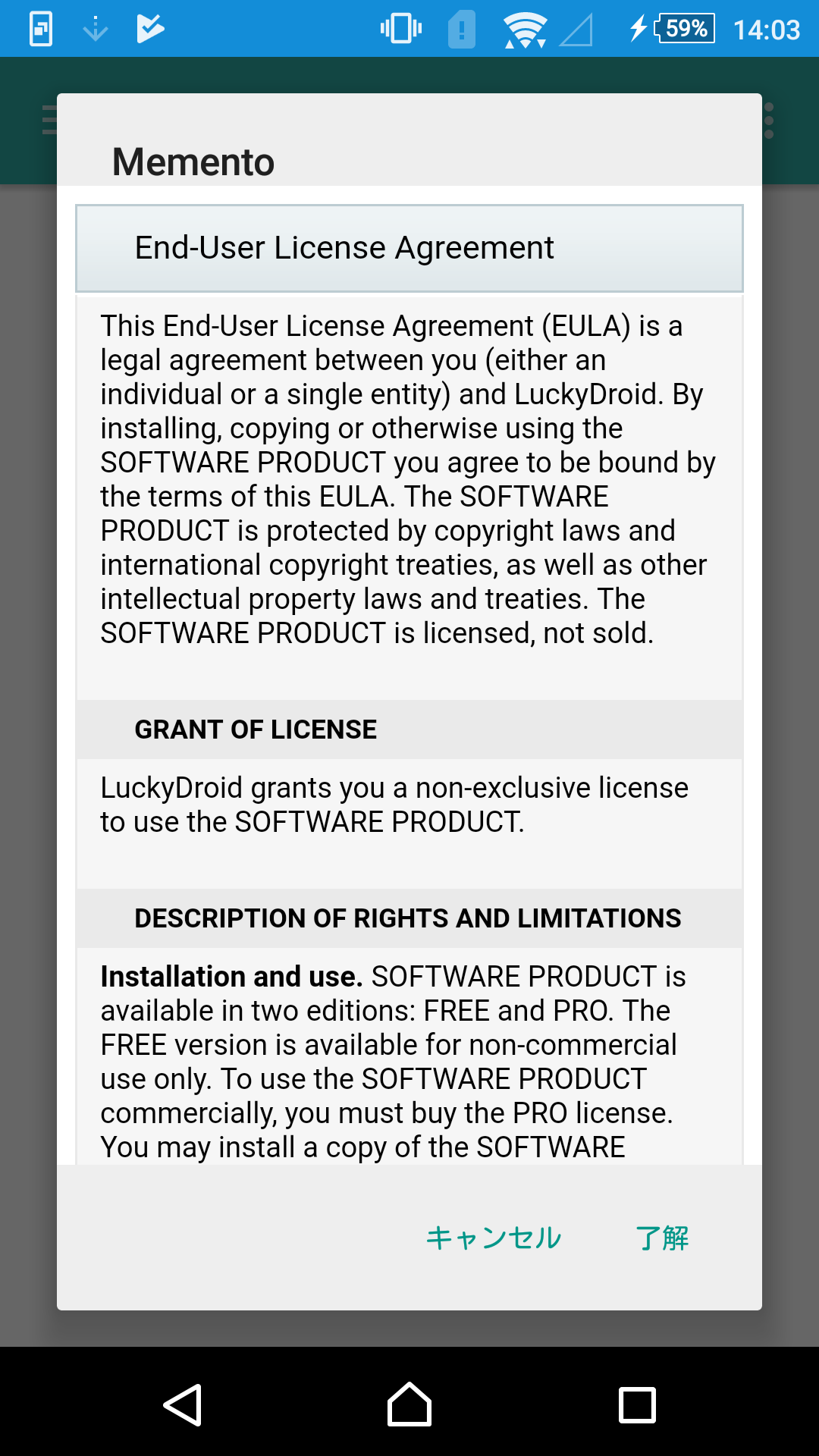
Memento Database の設定
さっそく、
MementoDatabaseを開くと
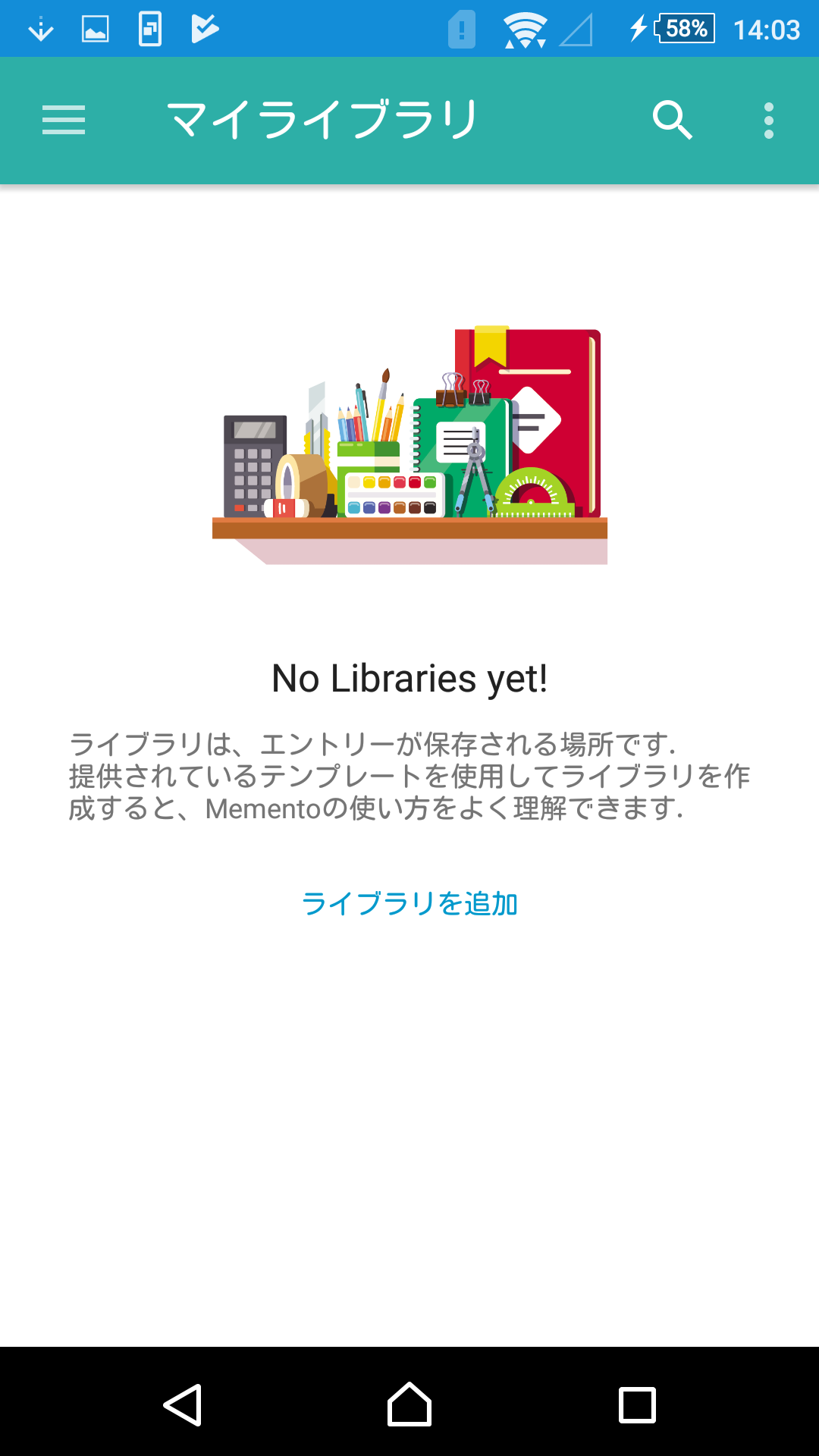
Database=レコードの入った箱
のことですが、
MementoDatabaseでは
Database=ライブラリ
レコード=エントリー
と呼んでます。
画面中央の下の方にある
「ライブラリを追加」をタップ。
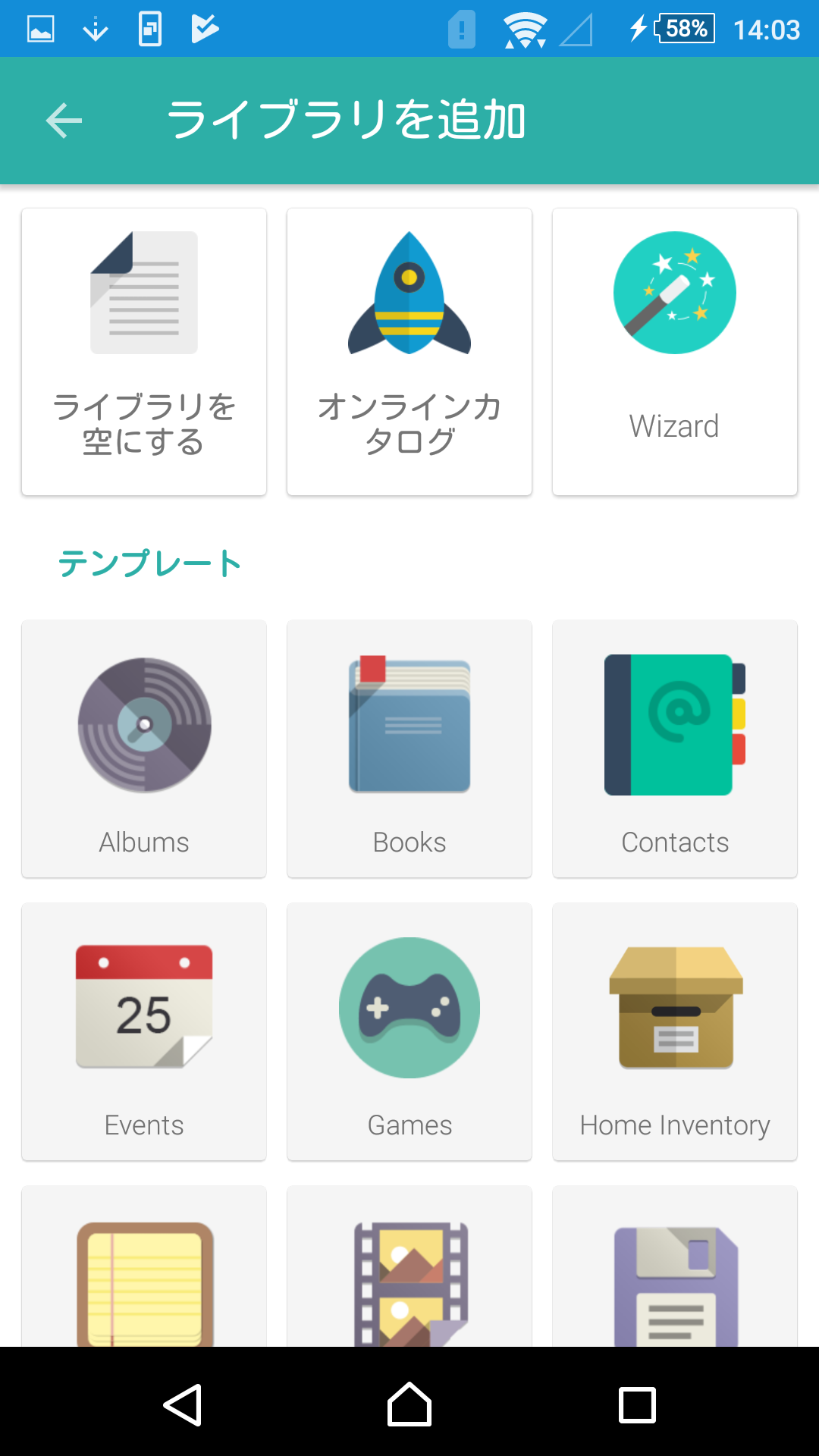
たくさんのテンプレートがありますね。
Memento Databaseってこんな
かんじで使うのかっていうのを知るだけ
でいいので、ここからは、私の使用例で
すすめます。
これだけでも、十分つかえますよ。
そのあと、あなた好みに作りかえればい
いとおもいます。
ではまず、上の画面の
「オンラインカタログ」をタップ
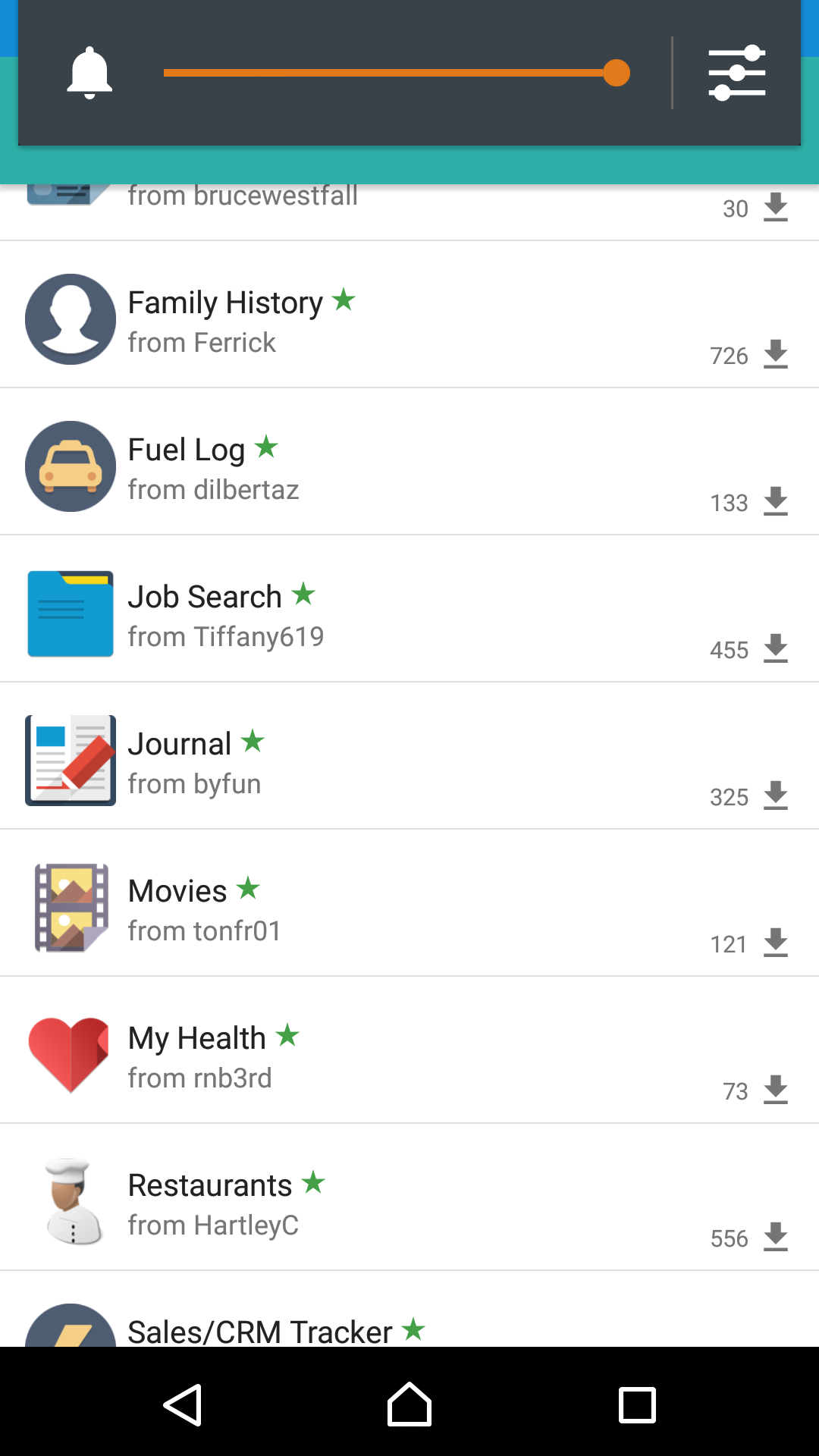
現れた画面を下に進んで
「Journal」をタップ
画面右下の「↓」アイコンをタップ
これでライブラリがダウンロード
され設定作業です。
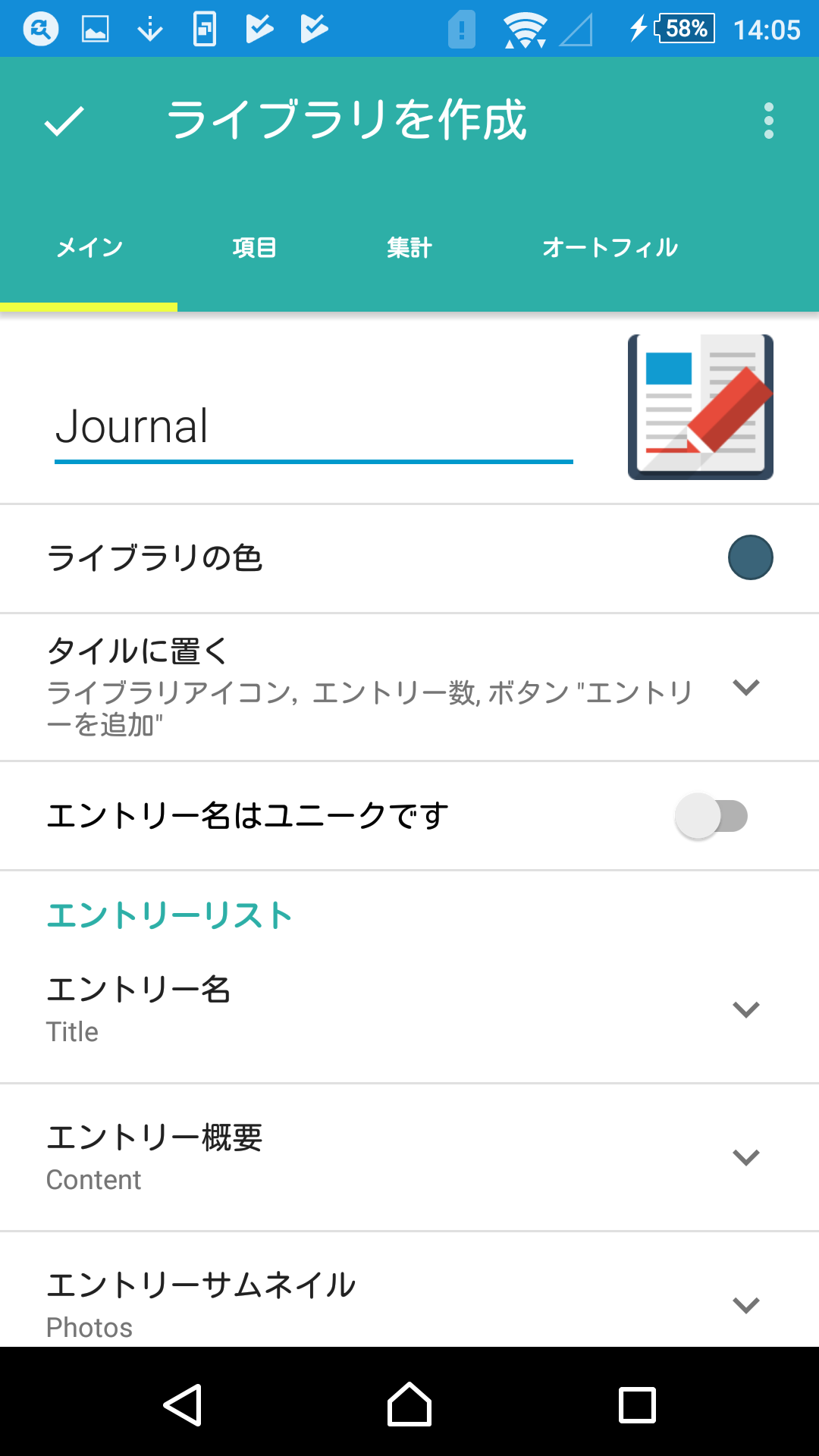
画面の上にある
「Journal」というのが、いま
ダウンロードしたライブラリの
名前です。これを自分流に変えます。
「なんでも帳」としました。
これでこのライブラリは今日から
「Journal」から「なんでも帳」に
なりました。
最後は項目の設定です。
この画面の上部に
メイン、項目、集計、オートフィル
とありますが、
2番めの項目をタップすると
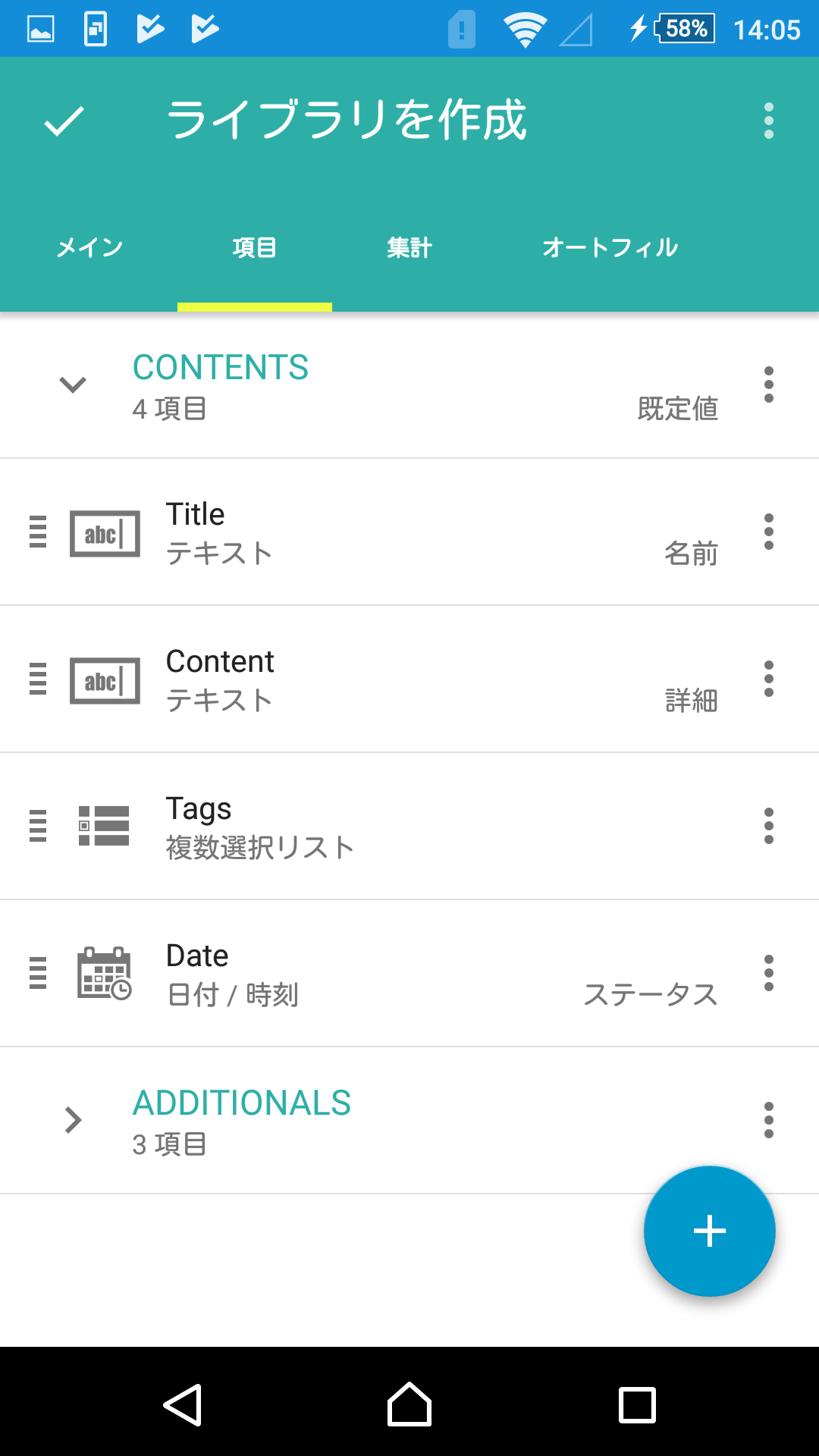
Title
テキスト
Content
テキスト
Tags
複数選択リスト
Date
日付/時刻
と4つあります。
それを「Journal」を「なんでも帳」に
変えたように
Title→タイトルと変え、左上の
「✓」をタップし、以下同じように
Content→内容
Tags→タグ
Date→日付
と変えれば、オーケーです。
このあと、実際にデータを入力しいきます。
Memento Database でデータを入力してみる

今作った「なんでも帳」ライブラリを
開くと、
「このライブラリにはエントリーがま
だありません。」
と表示され、右下のほうに青い丸の
中に+のものがあります。
これをポチっとタップすることで
「エントリー」を追加できます。
では、実際に入力してみます。
前にテレビで見た奥飛騨キャビア
について
タイトル:奥飛騨キャビア
内容:15g 税込 9,828円
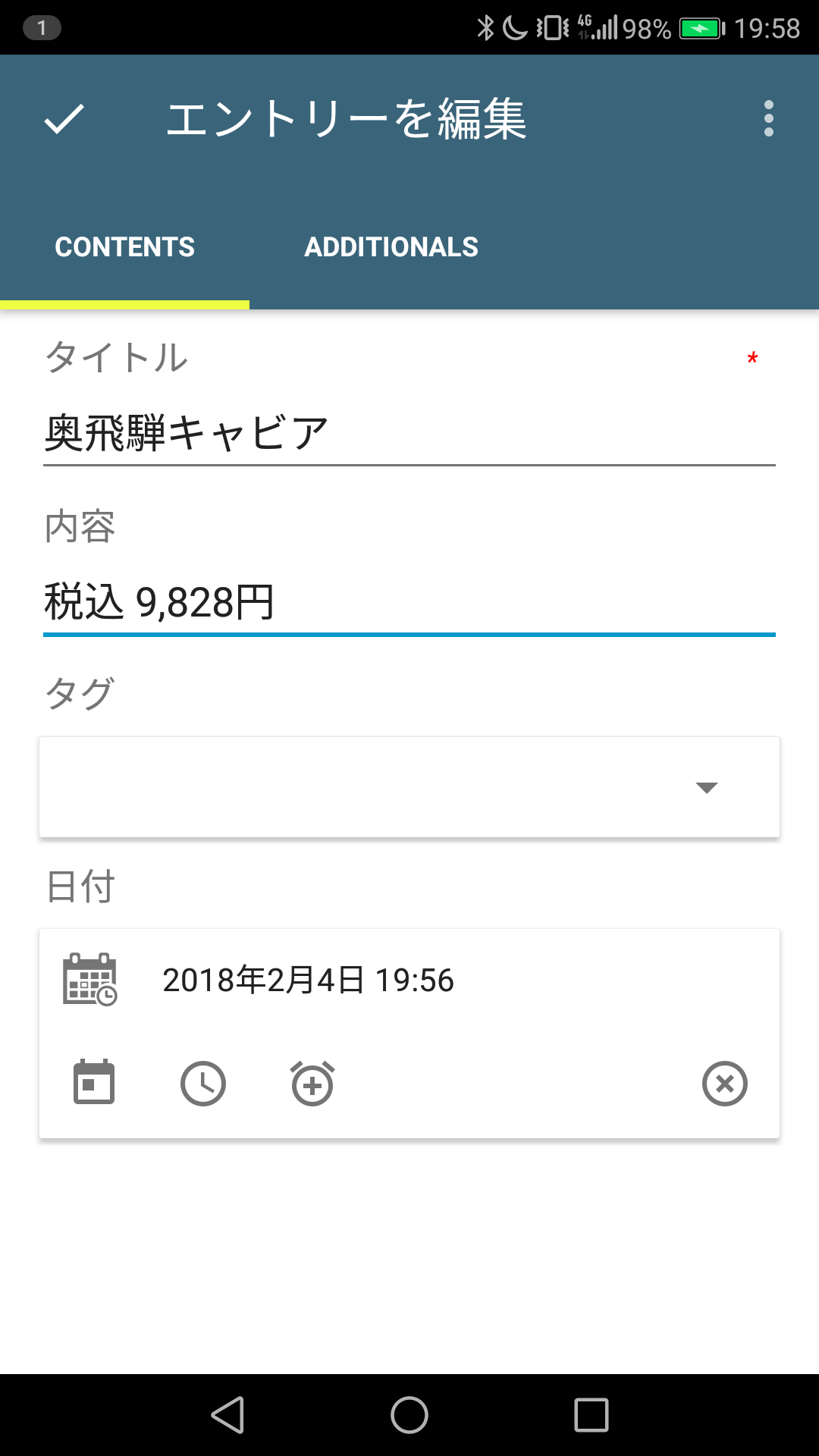
最後に、左上の「✓」をタップ
したらエントリーの作成完成。
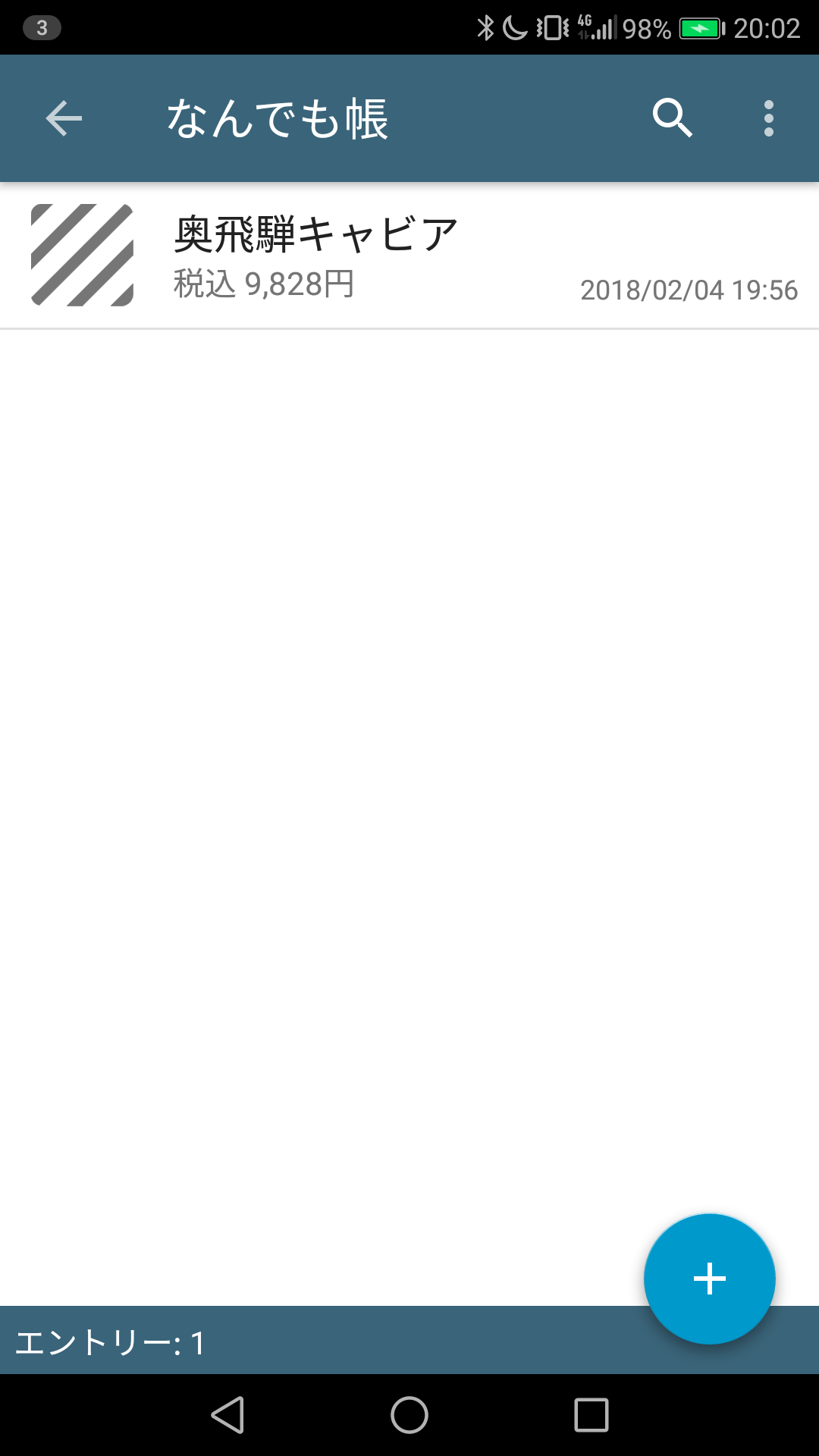
今は1個しかないから、
こんな感じですが、これが
どんどん増えてくると
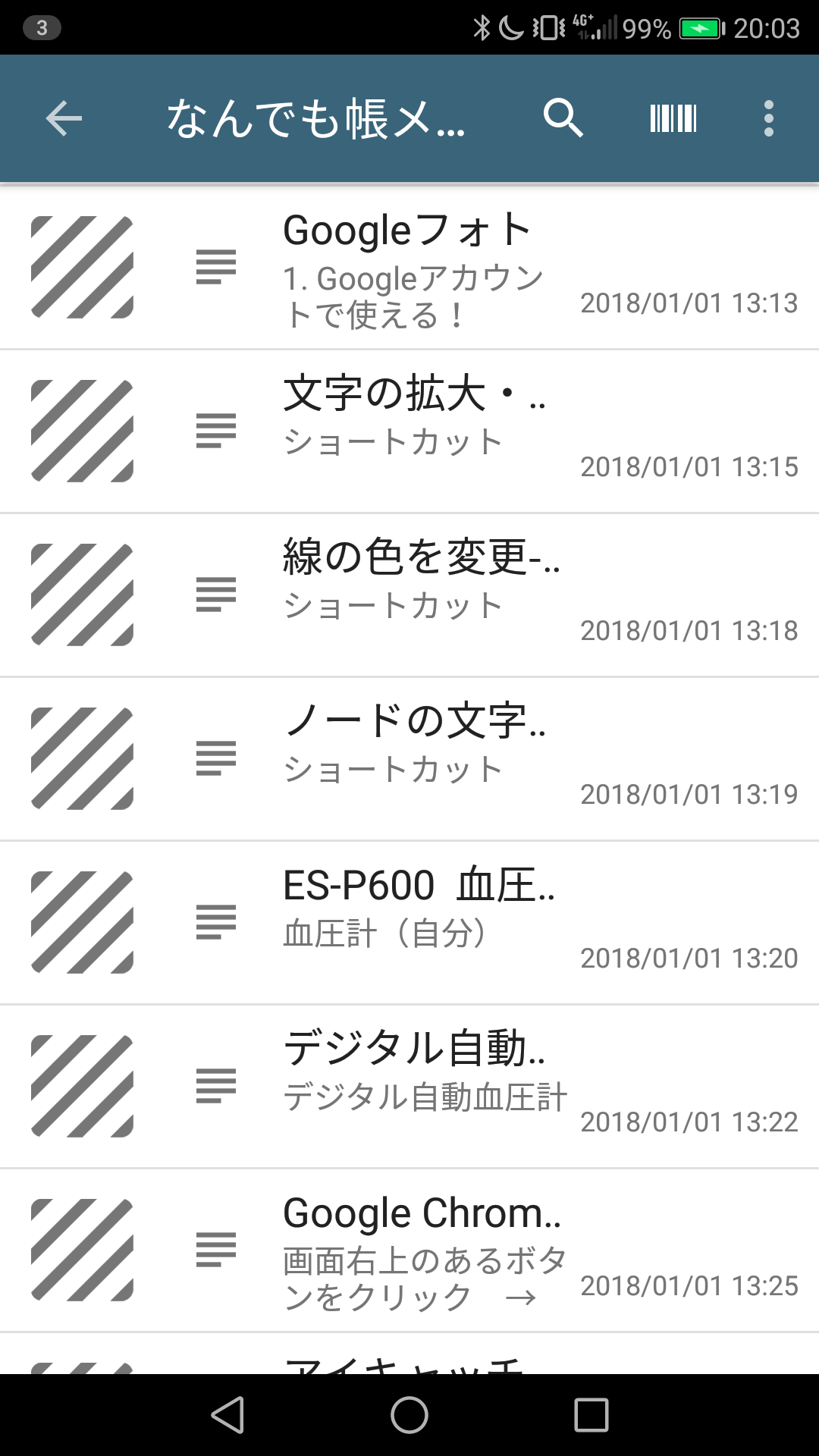
こんな感じになります。
さあ、さいご!
検索で実際に今作ったデータを
呼び出してみましょう。
Memento Database で検索してみる

Memento Database のアイコンをタップ
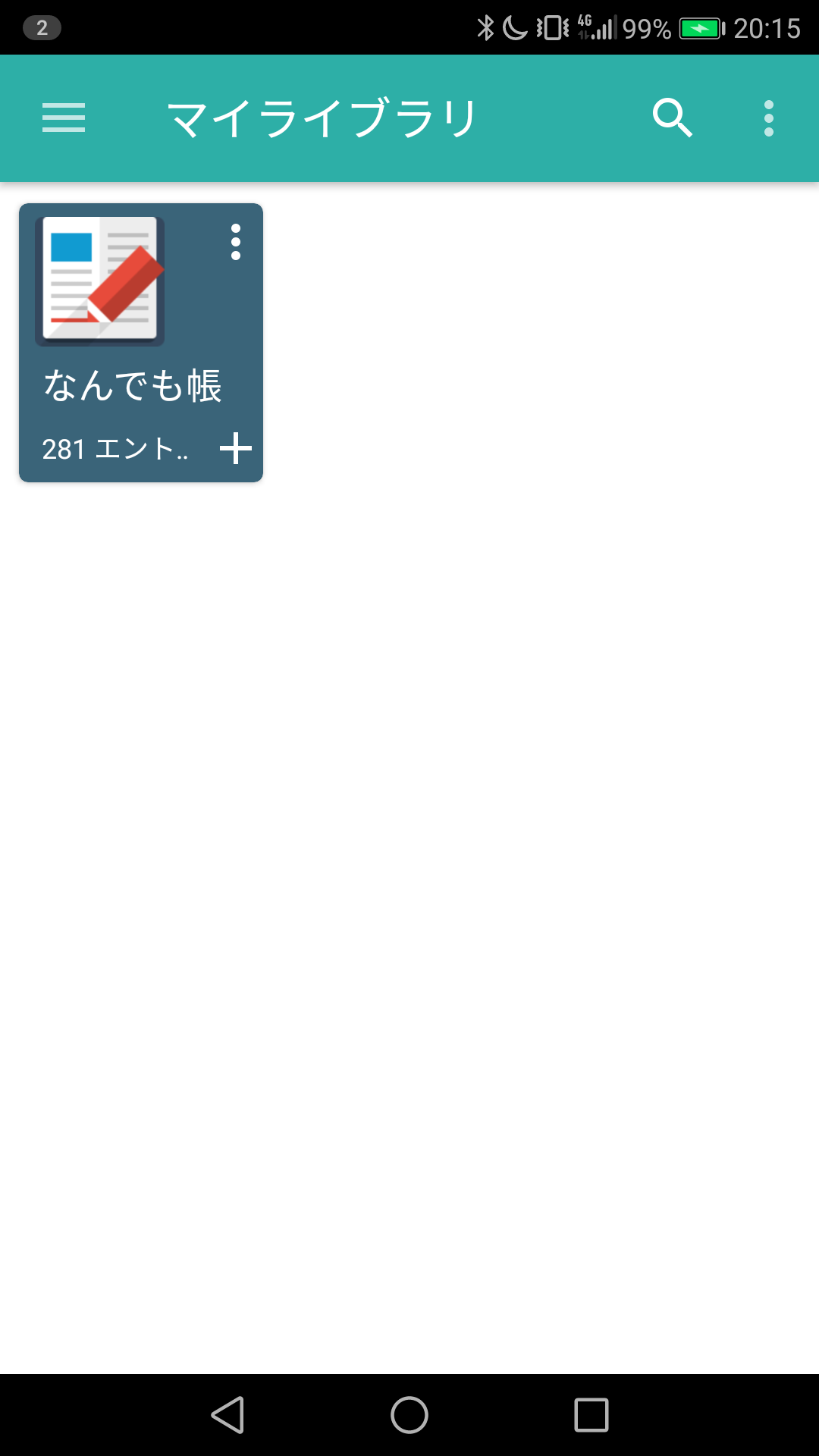
右上の虫眼鏡アイコンをタップ
すると、「エントリー検索」欄が
点滅してます。
ここに
「奥飛騨」
とだけ打っただけで、下のほうに
奥飛騨キャビアと候補が出てきてますね。
これをタップすると、
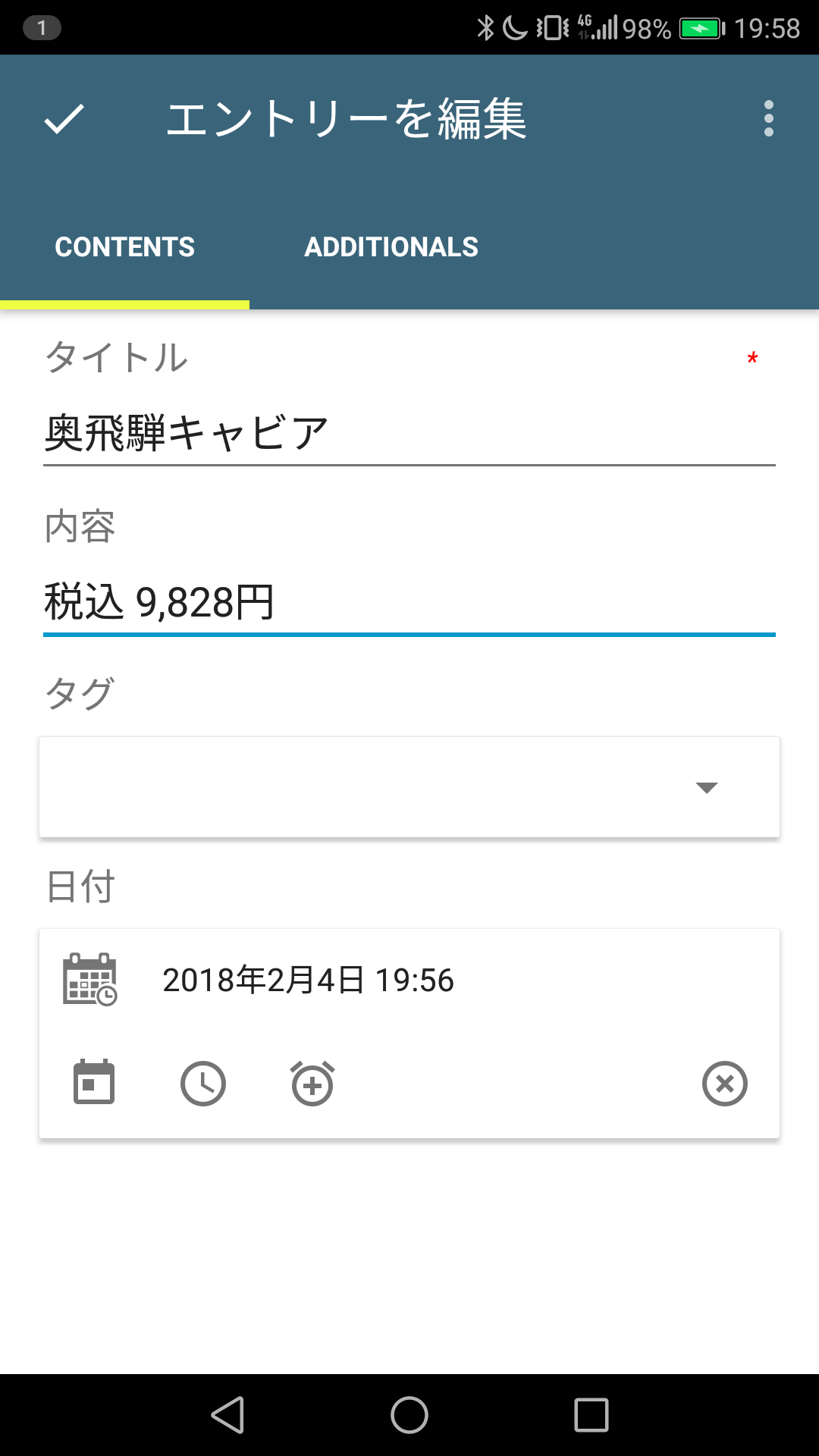
すばらしい、ハラーショ!
タイトルは
「奥飛騨キャビア」
でしたよね。
ここでちょっといじわるを。
わざと後ろの
「キャビア」だけ打って出てくるか
ためしてみます。
どこのキャビアだったか忘れたという
想定です。
「キャビア」と打ちました。
どうです?
ちゃんと出てきますね。
実は、ここすごく重要なんです。
これをGoogle Keepでやると
タイトルが
「奥飛騨キャビア」の場合、
検索で
「奥飛騨」◯
「キャビア」✗
という結果に。
人間の記憶力はいい加減なので
「●●●キャビア」とか
「奥飛騨●●●」のように一部しか
思いだせないパターンがよくあるので
この両方で検索できるというのは
最強です。
「Memento Database」
こんなすばらしいアプリが無料で
使えるのです。
さあ、どんどんあなたのエントリーを
どんどん追加していきましょう。
さいごに
紙とペンで書き留めたメモ用紙
スマホにためこんだ写真や予定
どちらにも共通するのが、
書いたり保存するのが増えてくる
と、いざソノデータが必要なとき
に出せないトラブル。
でもこのアプリでそんな生活は
過去のものにしようではありませ
んか。



